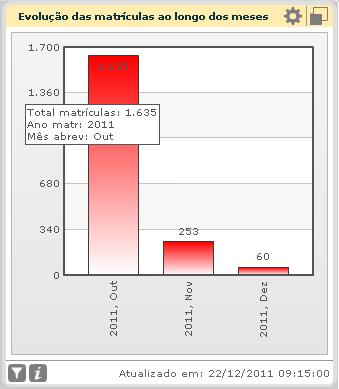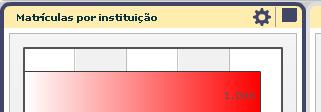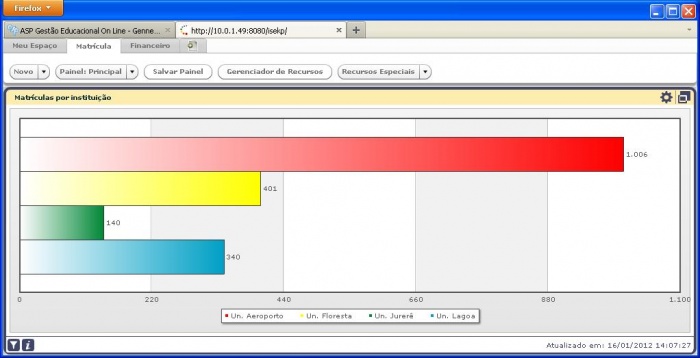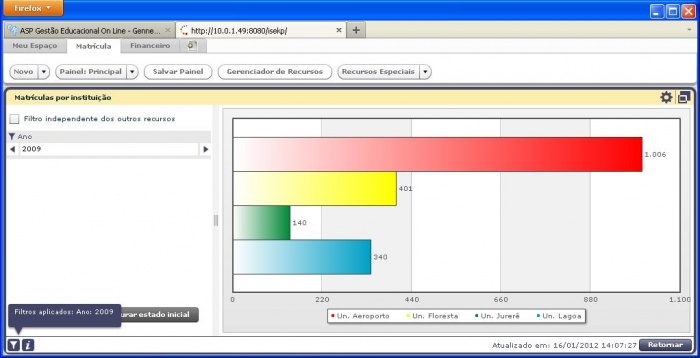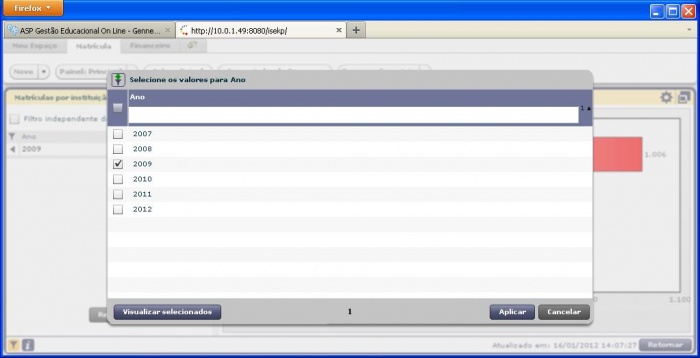Mudanças entre as edições de "Manuseio de gráficos e relatórios no Genion"
| Linha 30: | Linha 30: | ||
Abaixo um exemplo da alteração da opção ''visualizar'', apresentando os dados no formato de um gráfico e no formato de um relatório tabular.<br> | Abaixo um exemplo da alteração da opção ''visualizar'', apresentando os dados no formato de um gráfico e no formato de um relatório tabular.<br> | ||
<br> | <br> | ||
| − | [[Imagem:Genion06.JPG ]] | + | [[Imagem:Genion06.JPG | 600px]] |
<br> | <br> | ||
| + | |||
=Mais detalhes= | =Mais detalhes= | ||
Ao posicionar o mouse sobre uma das ocorrências do gráfico são mostrados os detahes referentes ao ponto do gráfico. | Ao posicionar o mouse sobre uma das ocorrências do gráfico são mostrados os detahes referentes ao ponto do gráfico. | ||
Edição das 22h56min de 16 de janeiro de 2012
Todas as páginas estão construídas com diferentes tipos de consultas, apresentadas sob a forma de gráficos, relatórios ou relógios. No Genion, cada um desses controles é conhecido como 'recurso'.
Filtros
Utilize o ícone disposto no canto inferior direito para verificar qual filtro está aplicado a cada recurso.
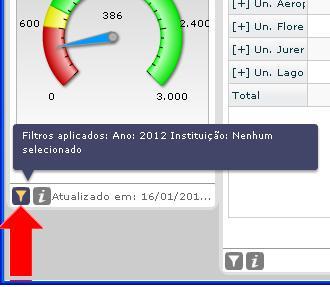
Os recursos dispostos em cada página foram construídos de tal forma que o filtro aplicado em um recurso é automaticamente replicado aos demais (que possuem o mesmo filtro). Por exemplo, quando um valor de ANO é aplicado a um gráfico, os demais também apresentam os valores correspondentes ao mesmo ANO. Assim, é possível fazer um comparativo das diversas visões do mesmo conjunto de dados.
No exemplo abaixo, quando o clique do mouse é acionado no gráfico do meio sobre o ponto do gráfico correpondente ao ano de 2009, os filtros dos dois outros gráficos são automaticamente assinalados para o ano de 2009.
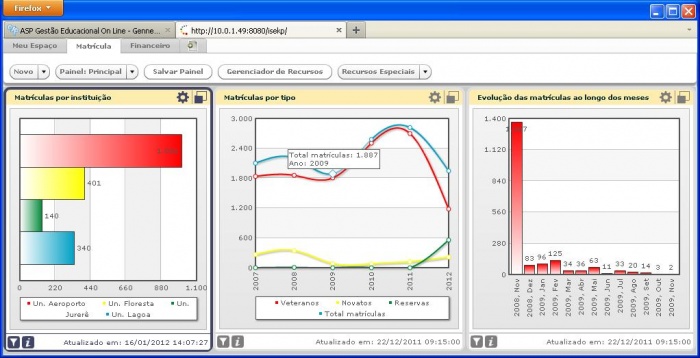
Alternando Gráficos e Relatórios
Quando é acionado o ícone disposto no canto superior direito de cada recurso, é aberto um submenu que possibilita:
- Editar - O recurso (quando permitido);
- Consulta - Atualizar os dados ou editar a consulta (quando permitido);
- Filtros - Expande o recurso permitindo a alteração dos filtros;
- Informações - Acesso à descrição disponível para o recurso;
- Visualizar - Alterna a visualização entre gráfico e relatório;
- Exportar - Salva os dados em outros formatos: dentre eles, uma planilha Excel;
- Imprimir - Exporta o recurso no formato de imagem, que pode ser usada em outros documentos;
- Fechar - Omite o recurso da página. Nesse caso, a atualização da página com a tecla F5 reexibirá o recurso.
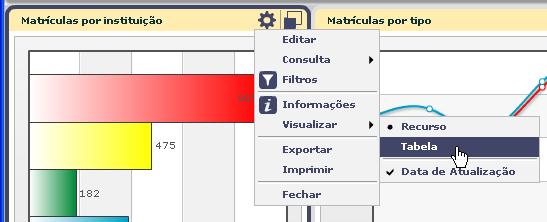
Abaixo um exemplo da alteração da opção visualizar, apresentando os dados no formato de um gráfico e no formato de um relatório tabular.
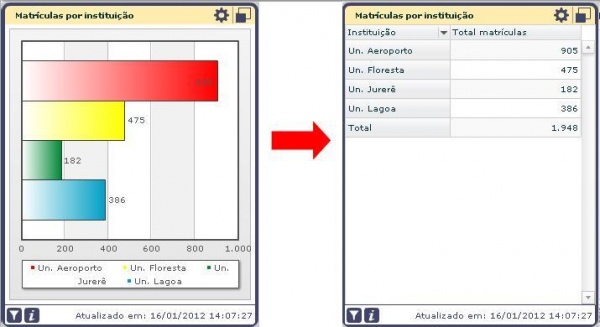
Mais detalhes
Ao posicionar o mouse sobre uma das ocorrências do gráfico são mostrados os detahes referentes ao ponto do gráfico.